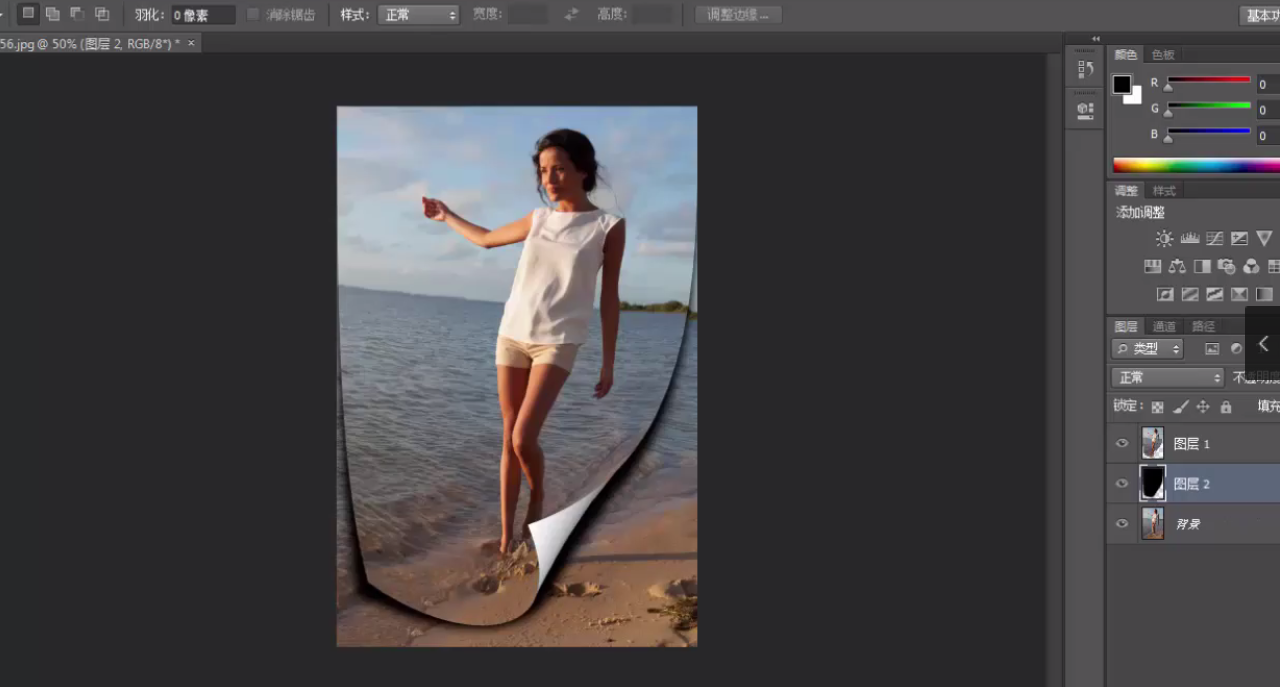1、ctrl+j,复制图层。
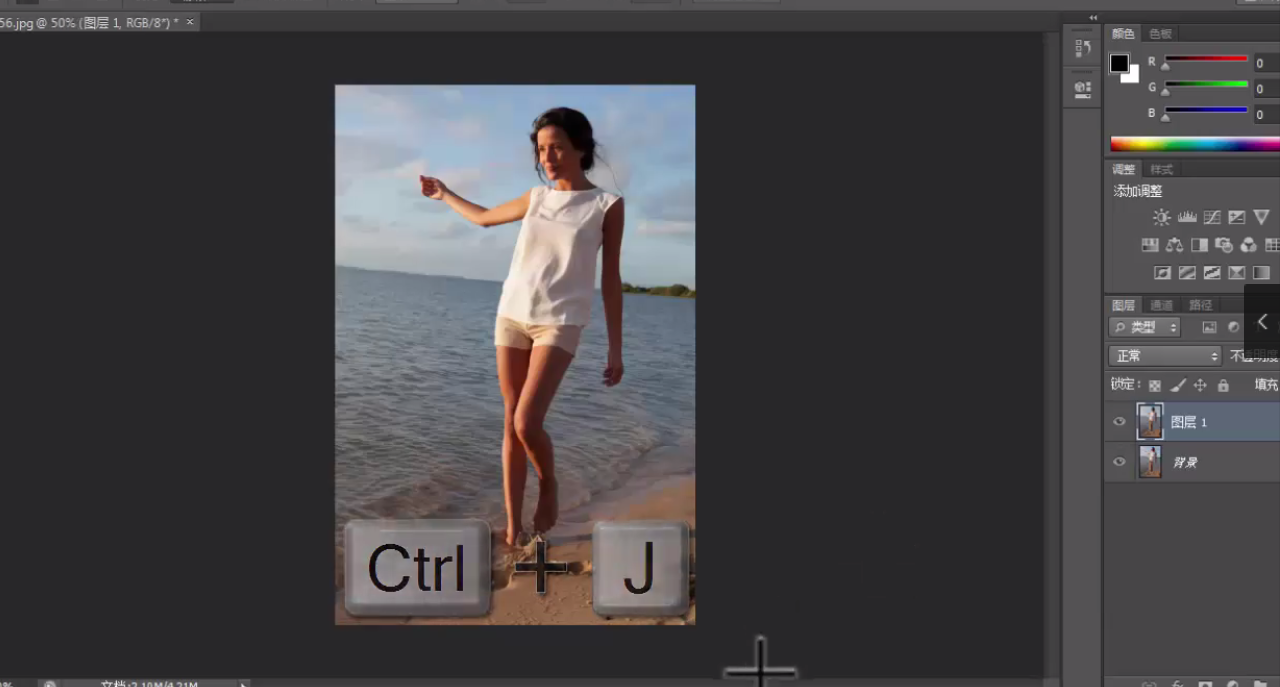
2、点击左侧矩形选框工具。
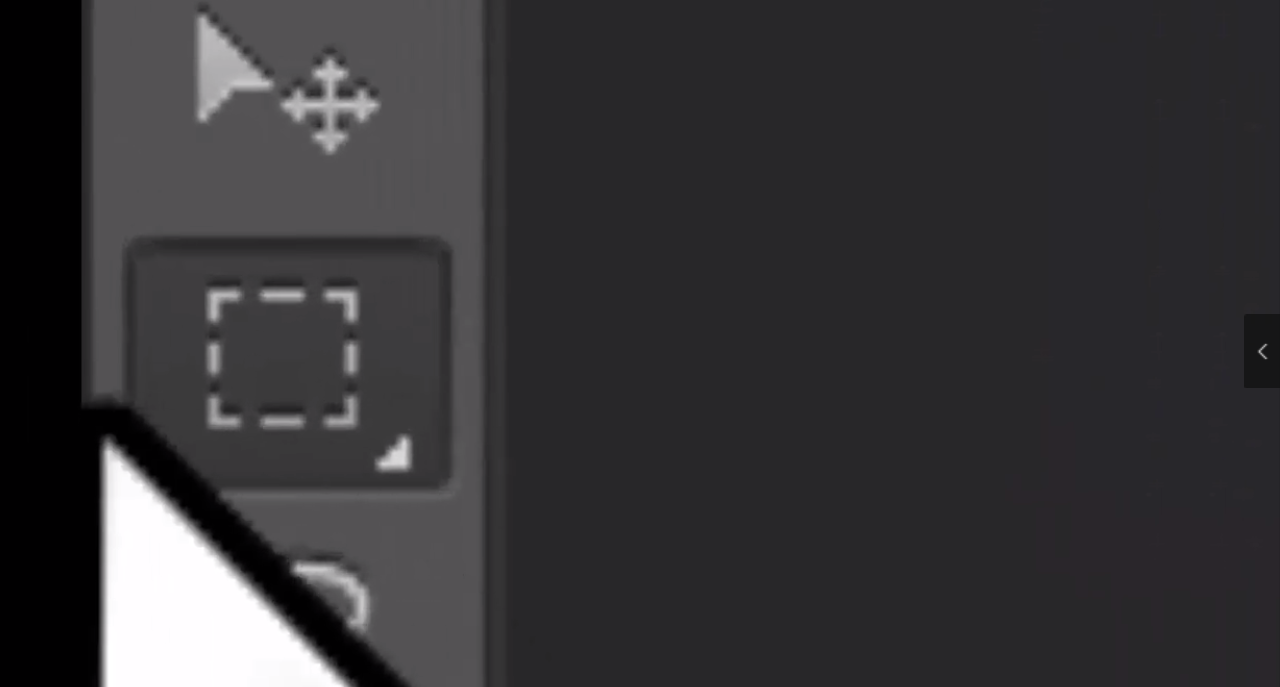
3、右下角绘制矩形选区。
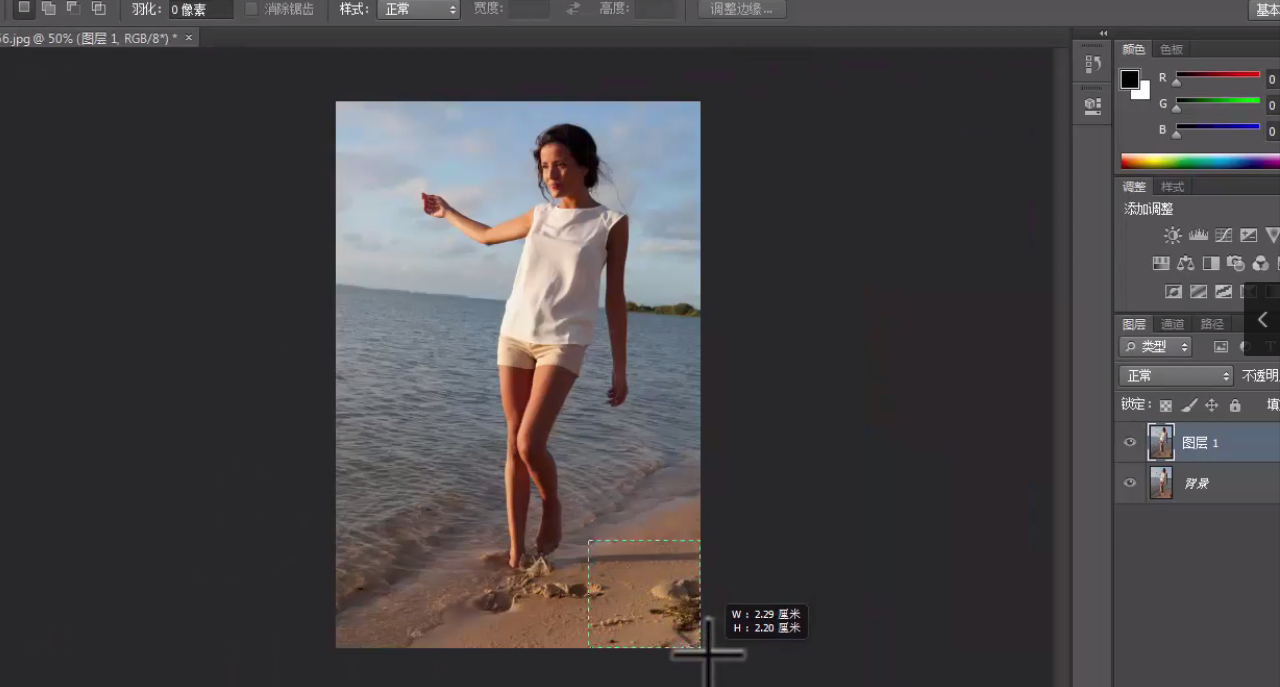
4、左侧点击渐变工具。
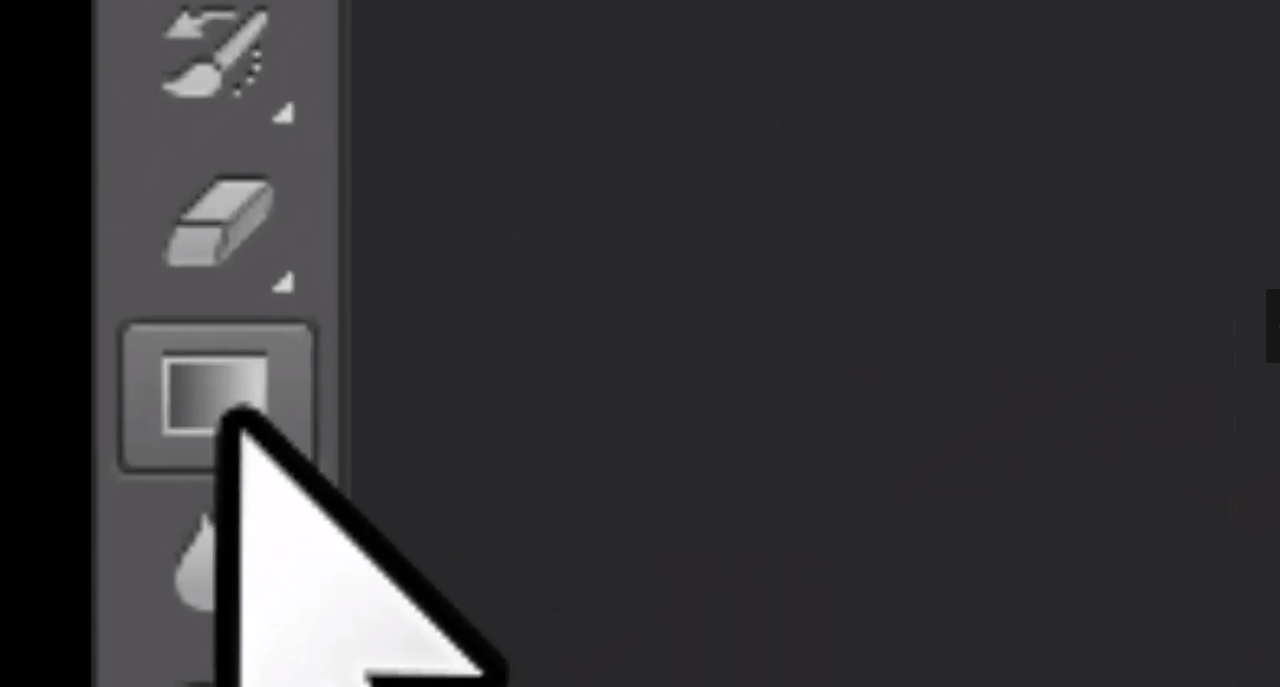
5、在选框内拉出一条斜线。
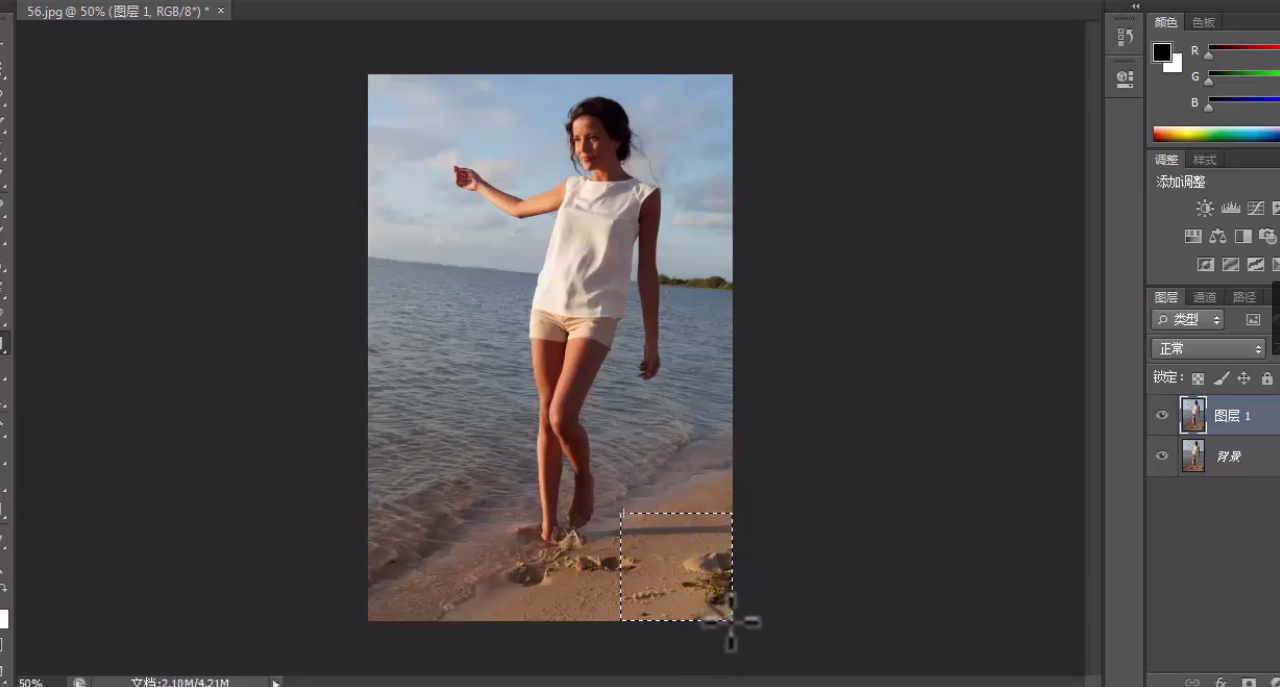
6、再次点击矩形选框工具。
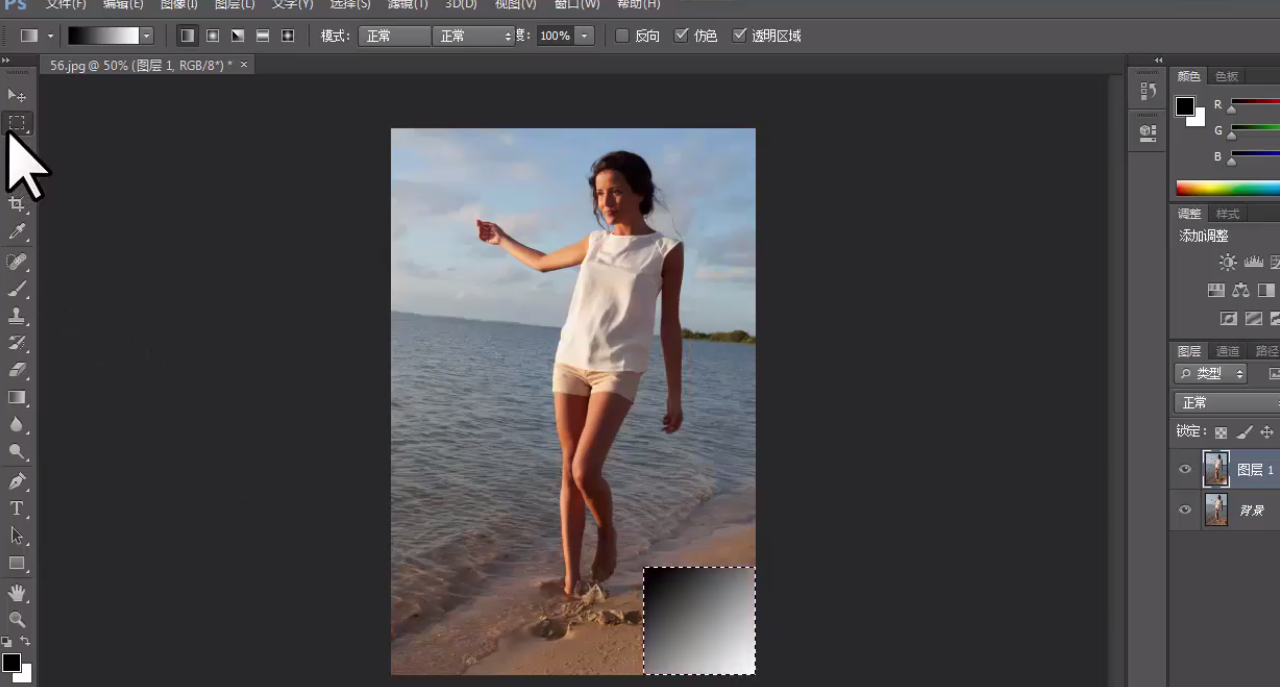
7、右击选择选择变形。
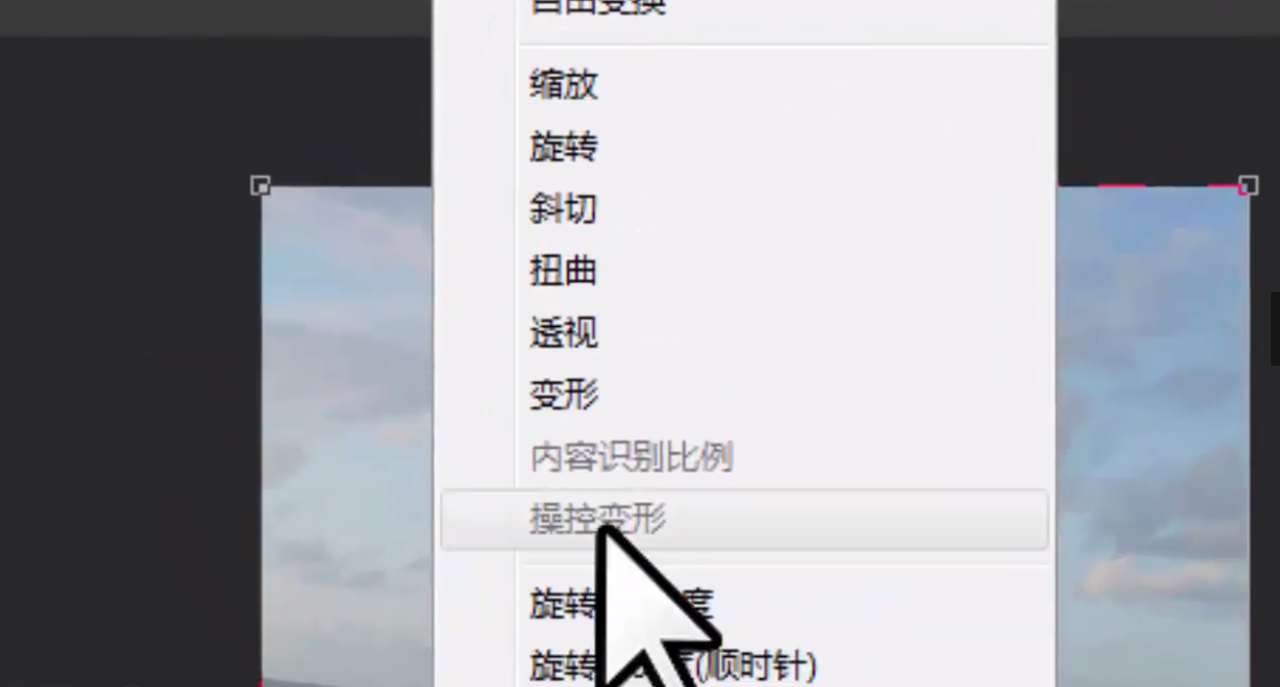
8、将边角朝上拖拽。

9、ctrl+j,新建一个图层。
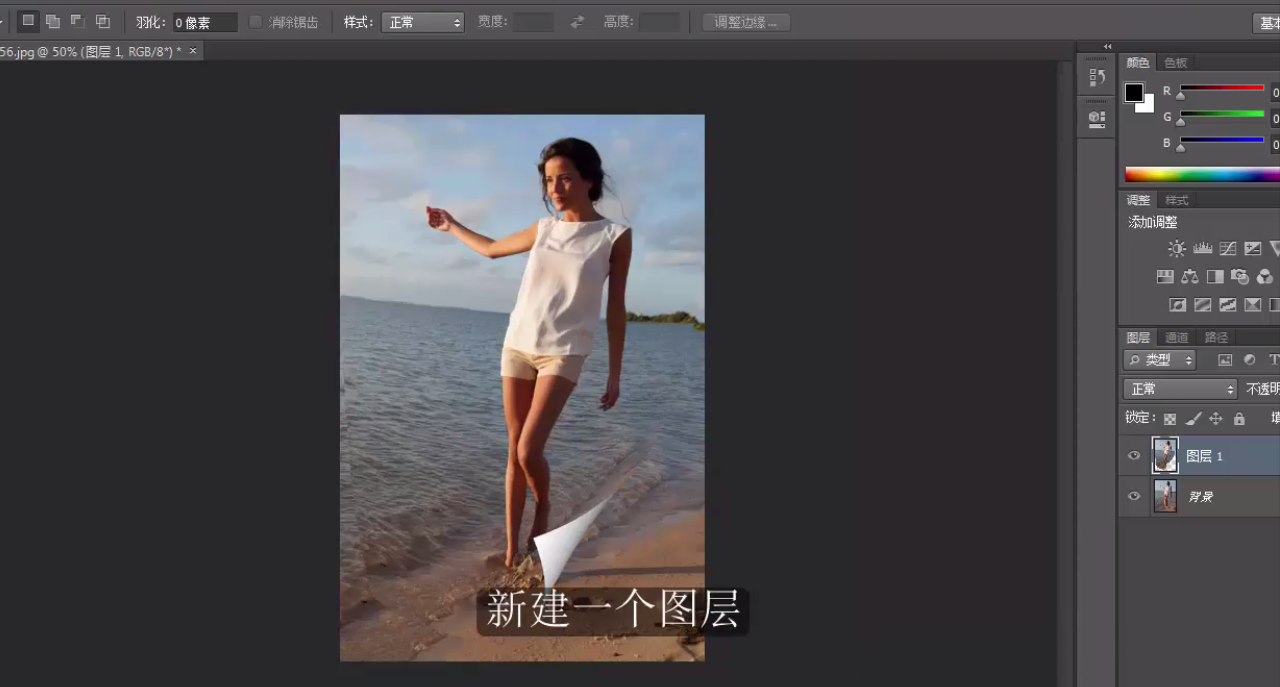
10、填充一个颜色。
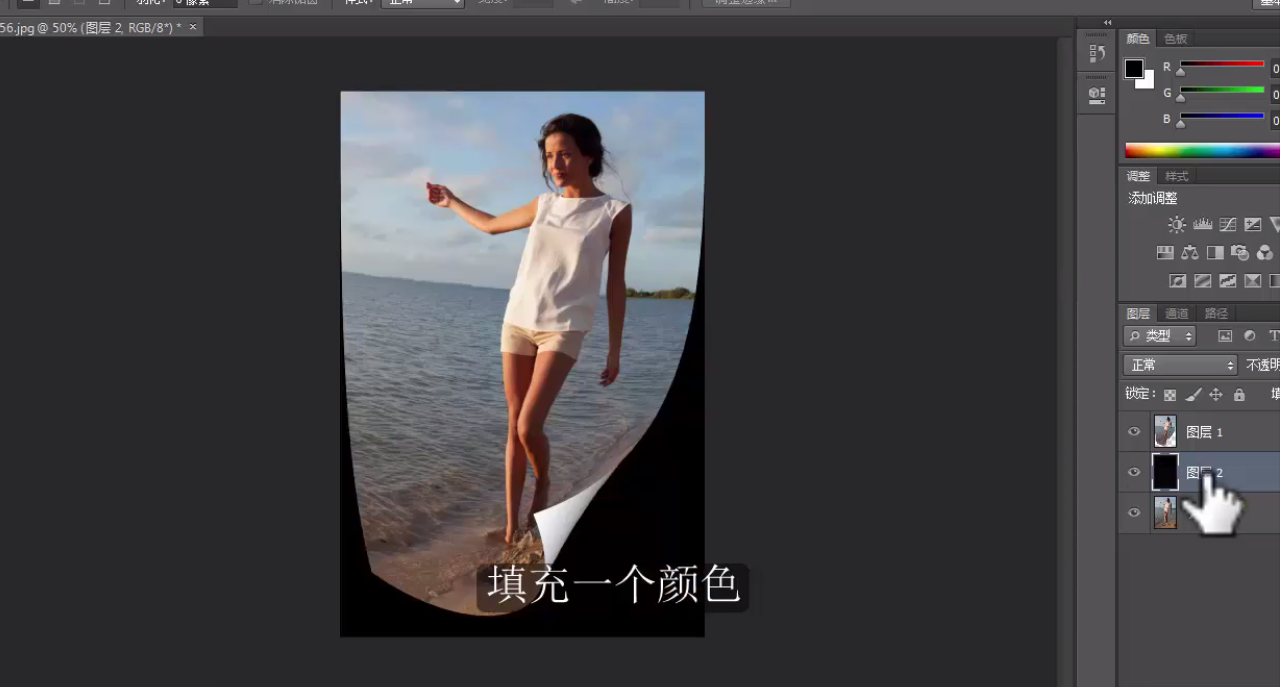
11、重复变形。
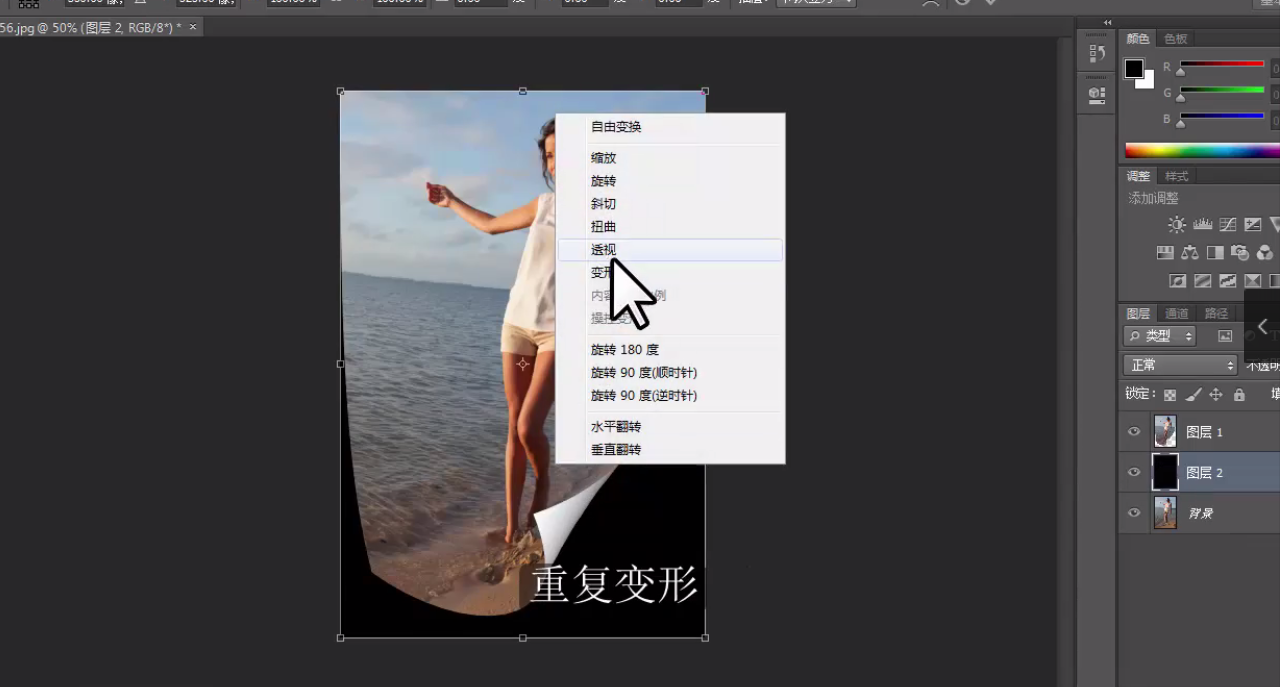
12、将边角向上拖拽。
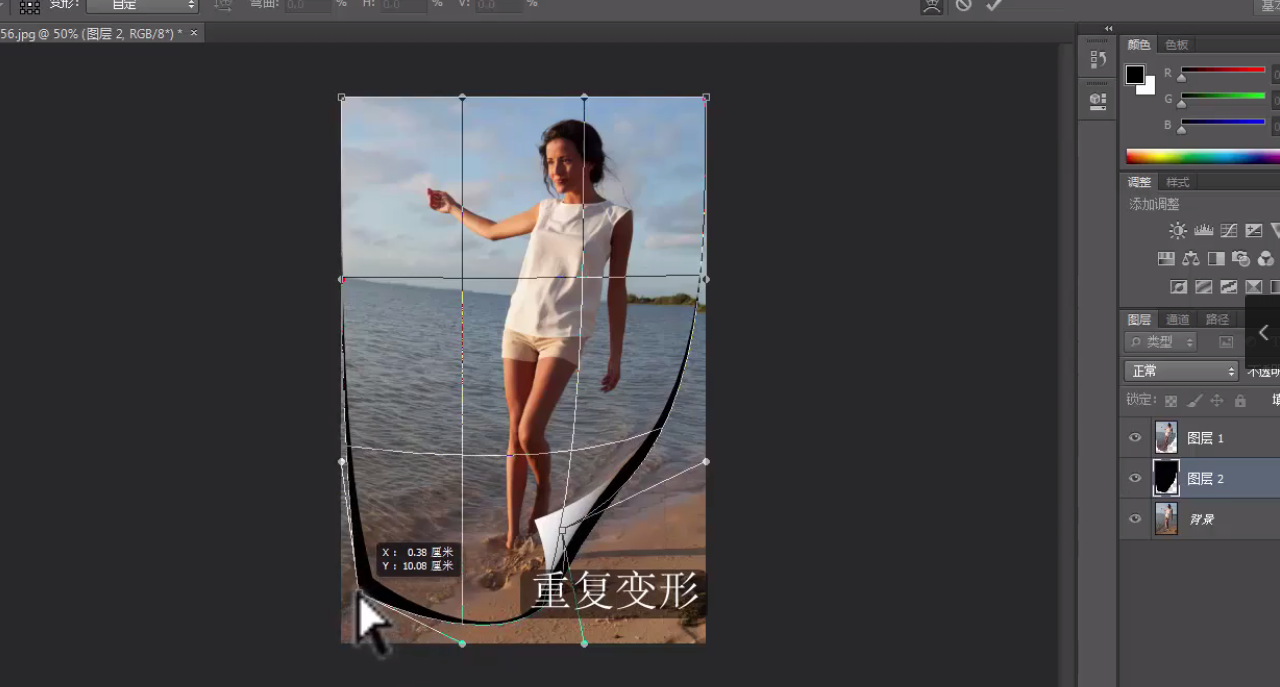
13、将边角向上拖拽。
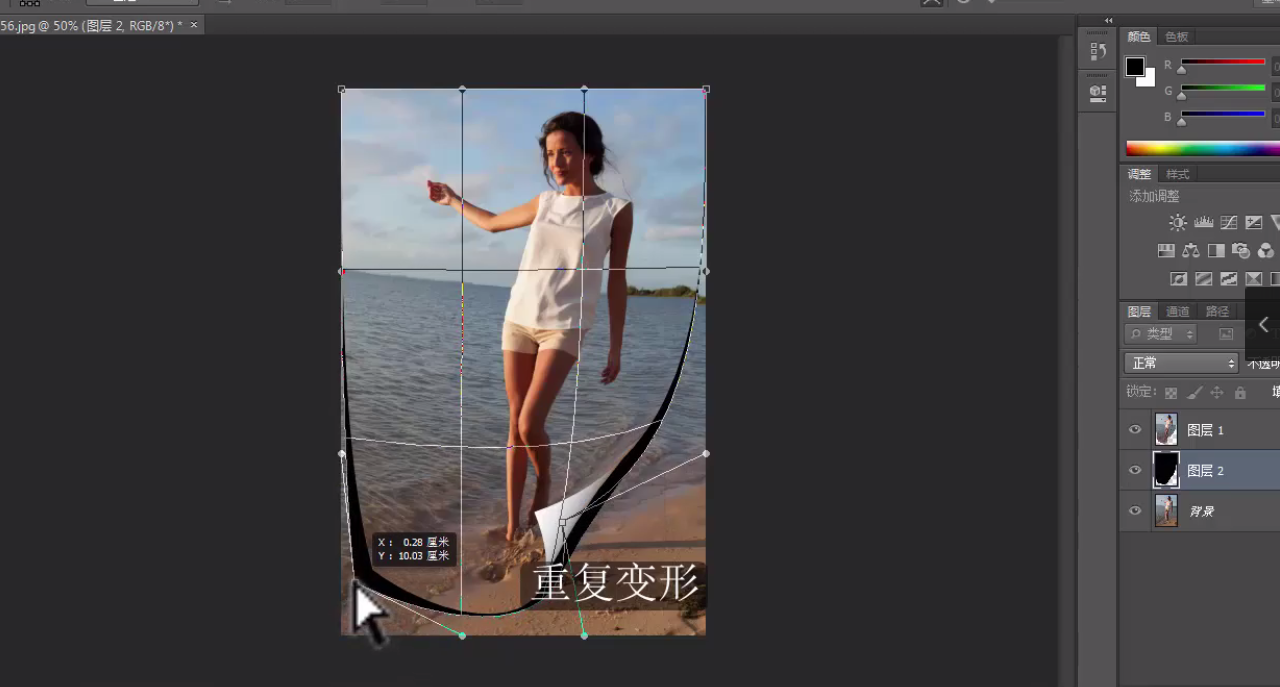
14、点开滤镜,选择模糊,点击高斯模糊。
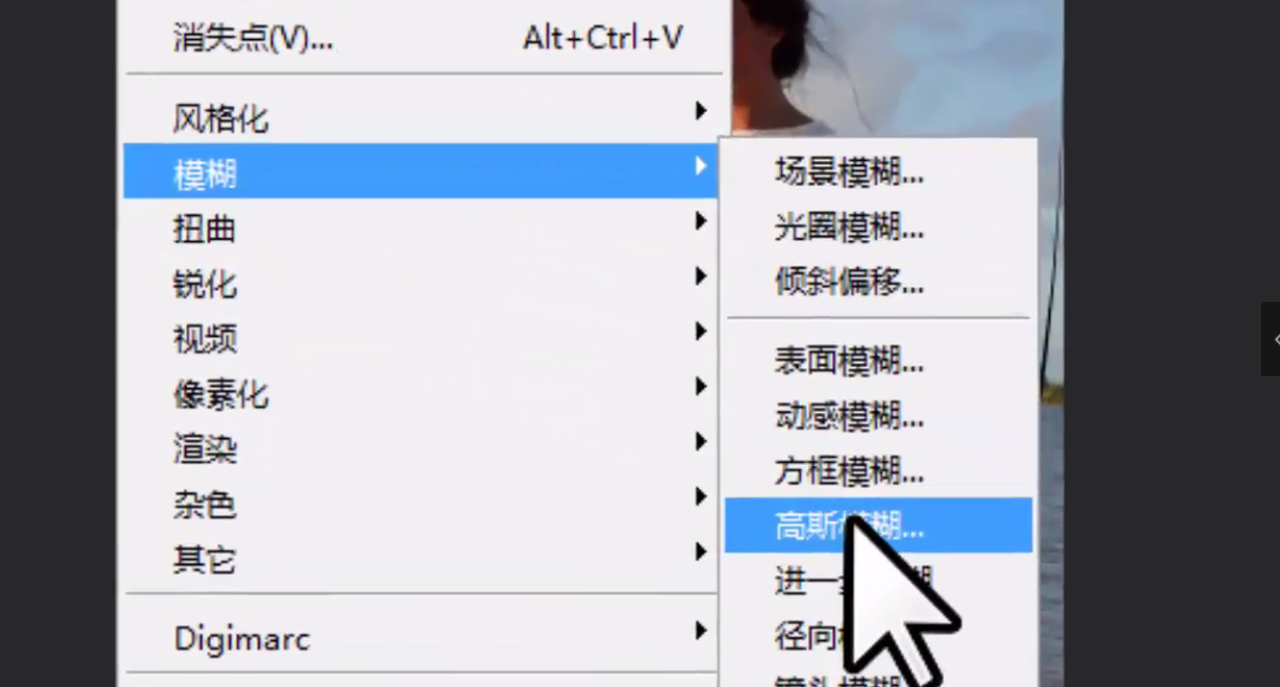
15、适当调整半径。
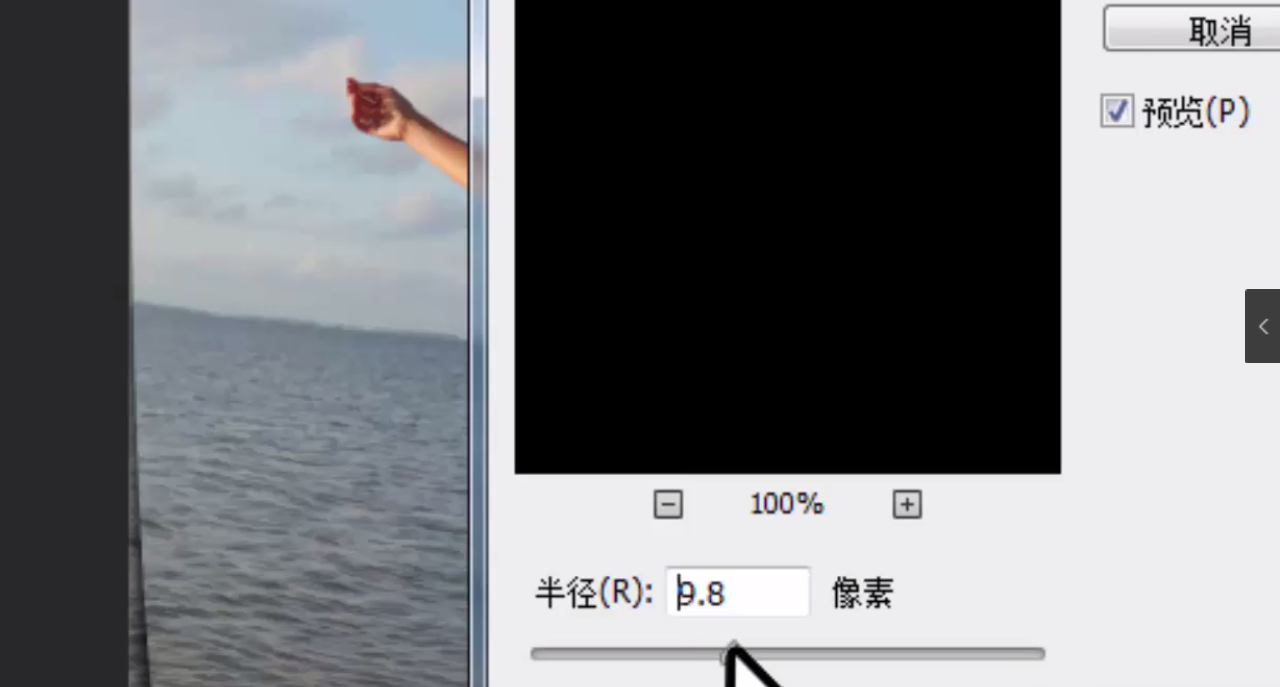
16、点击确定。
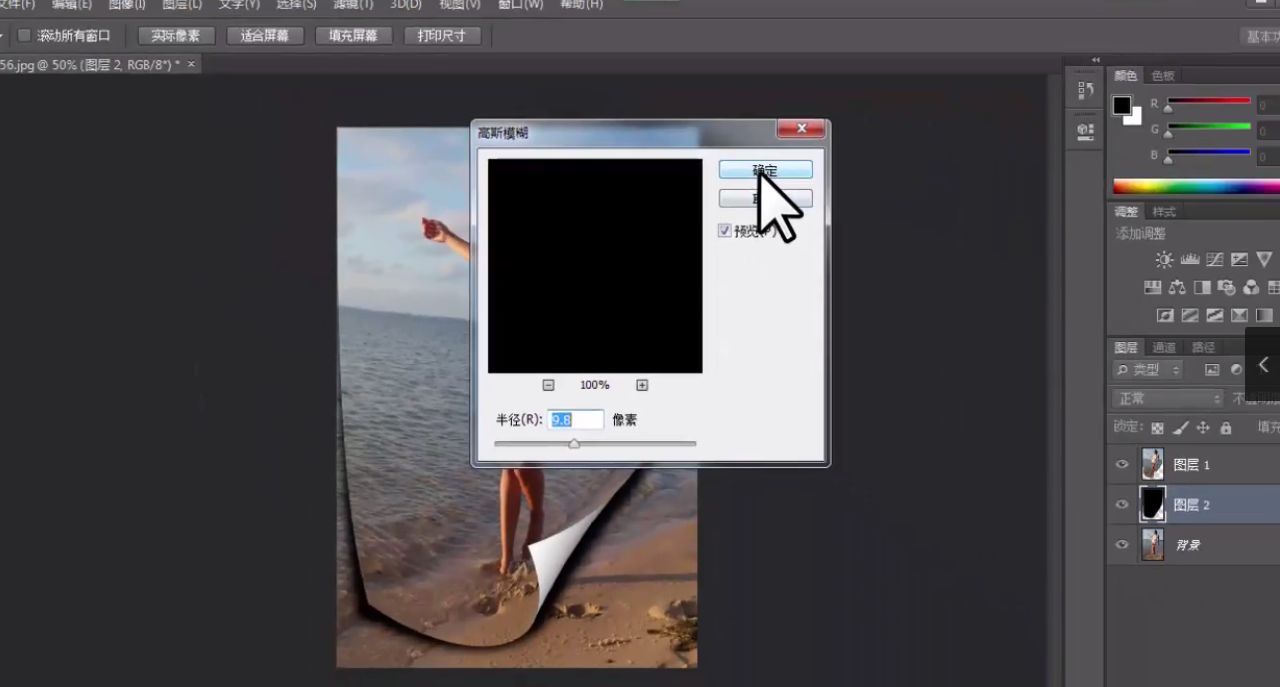
17、PS制作折页效果完成。
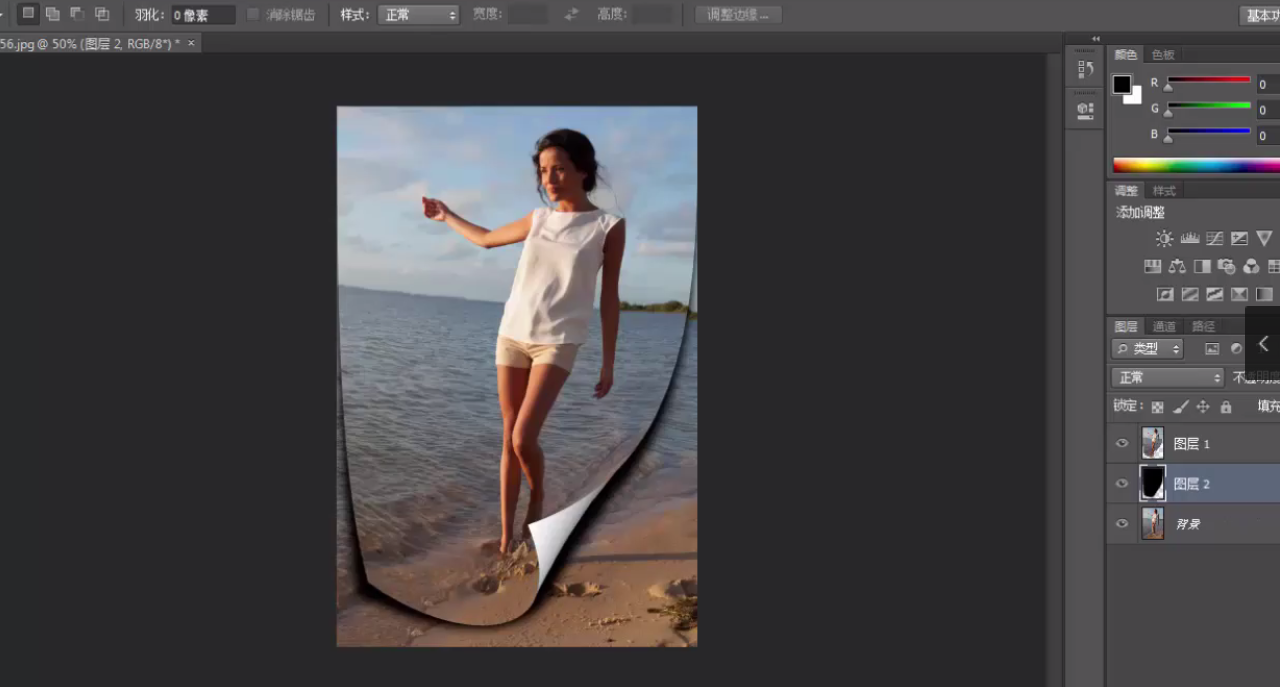
时间:2024-10-14 09:43:42
1、ctrl+j,复制图层。
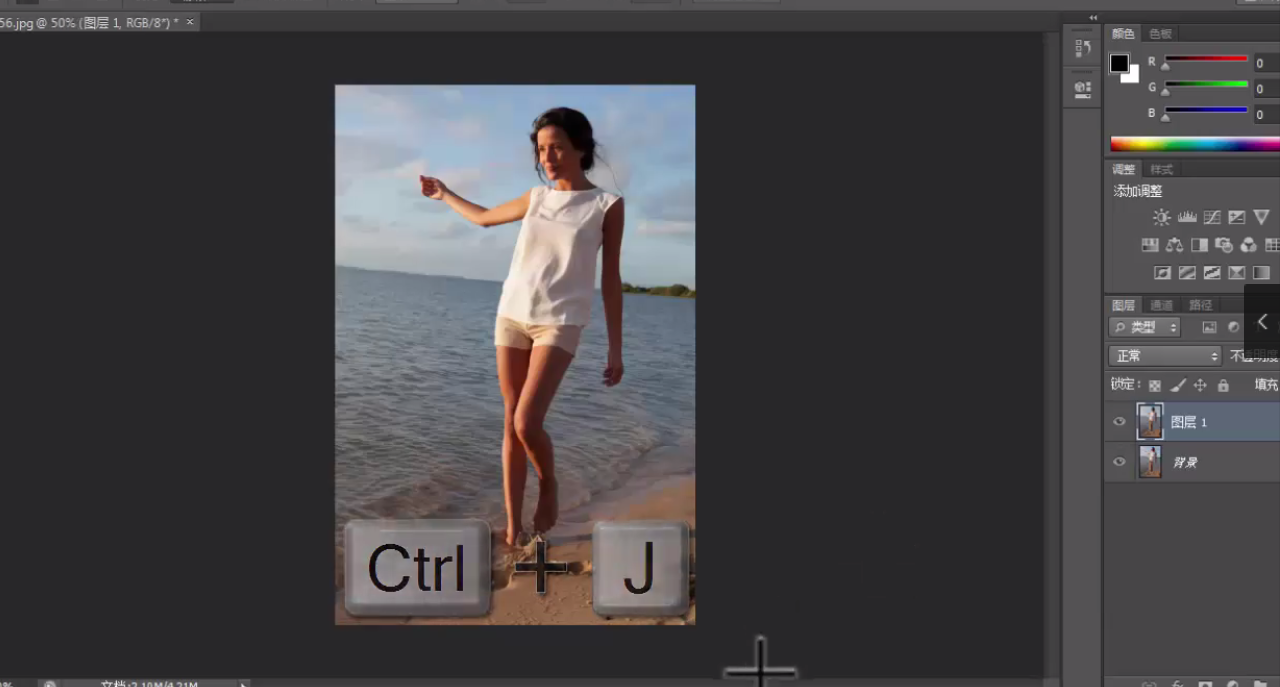
2、点击左侧矩形选框工具。
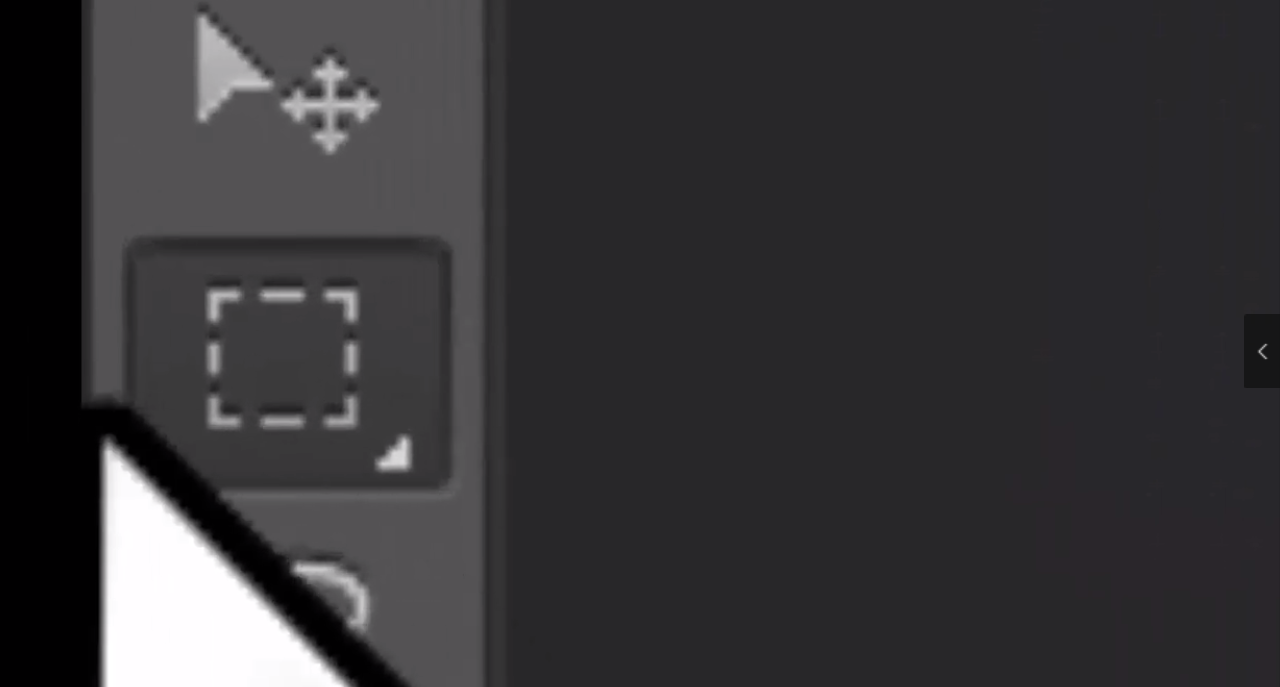
3、右下角绘制矩形选区。
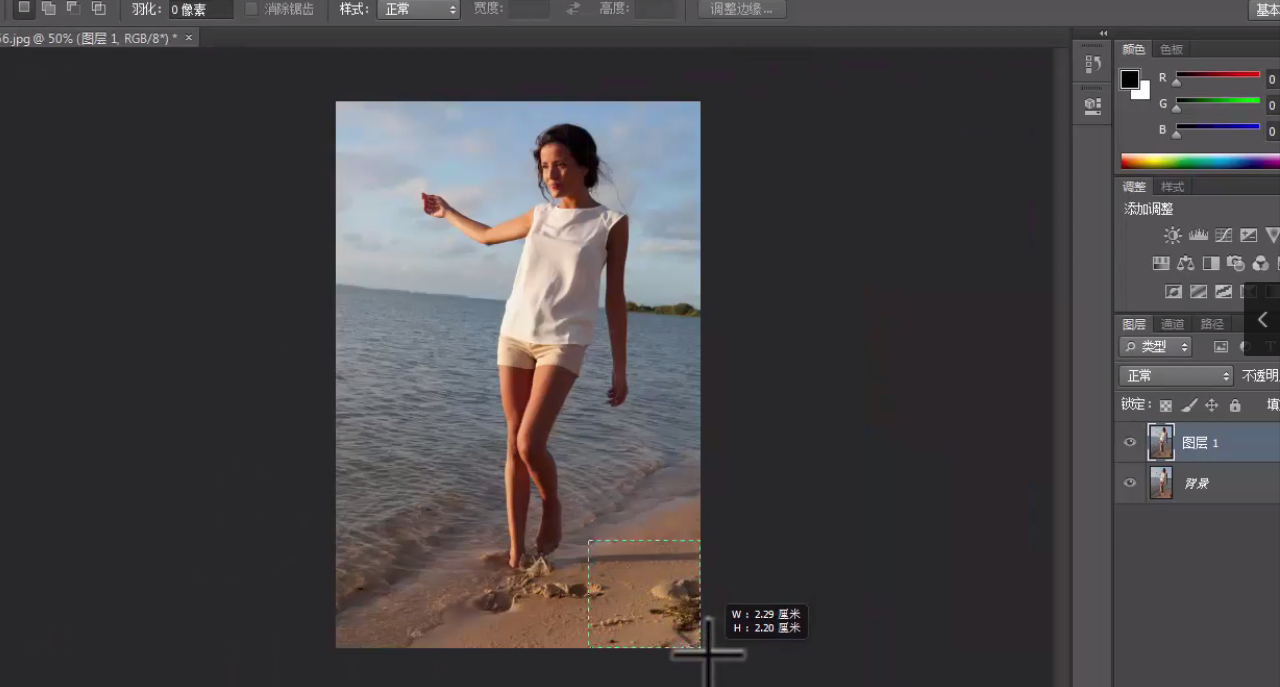
4、左侧点击渐变工具。
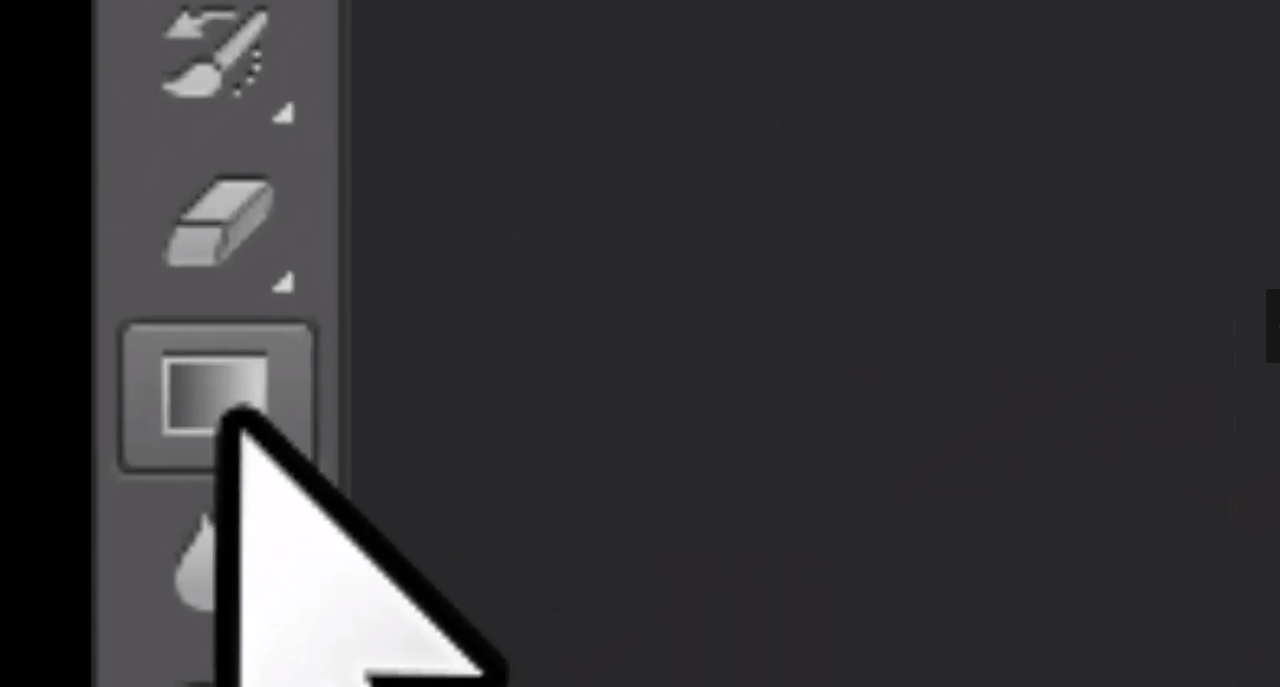
5、在选框内拉出一条斜线。
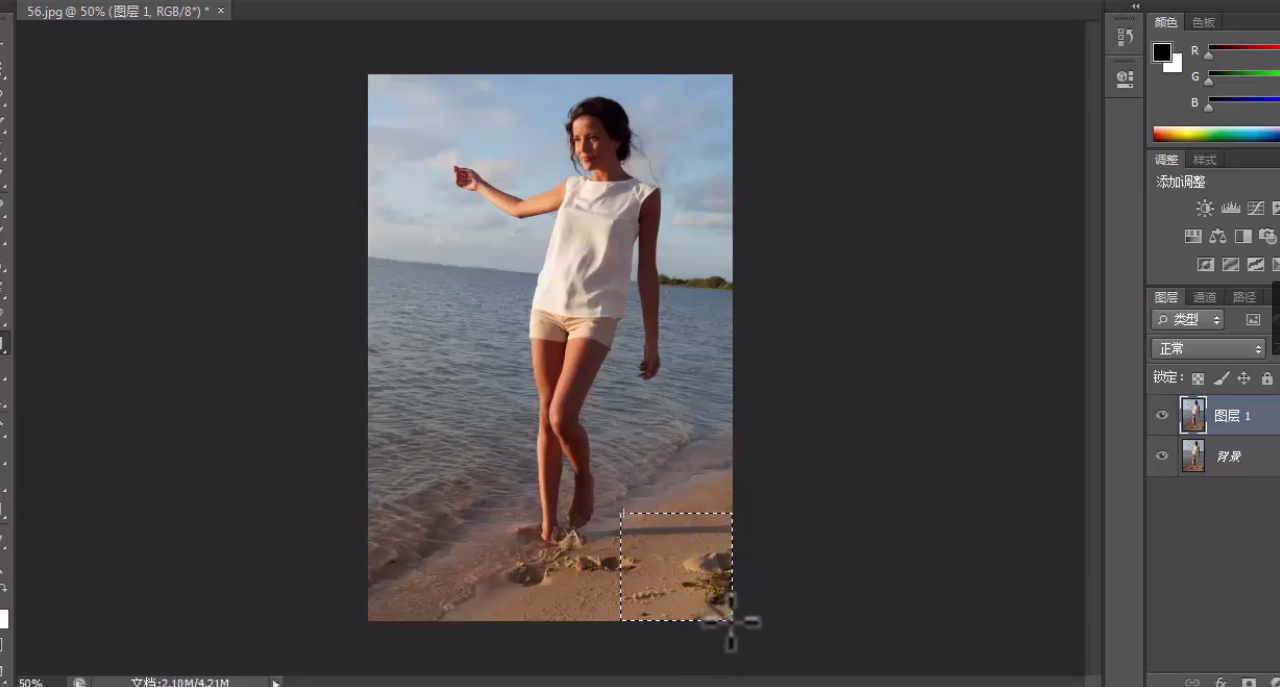
6、再次点击矩形选框工具。
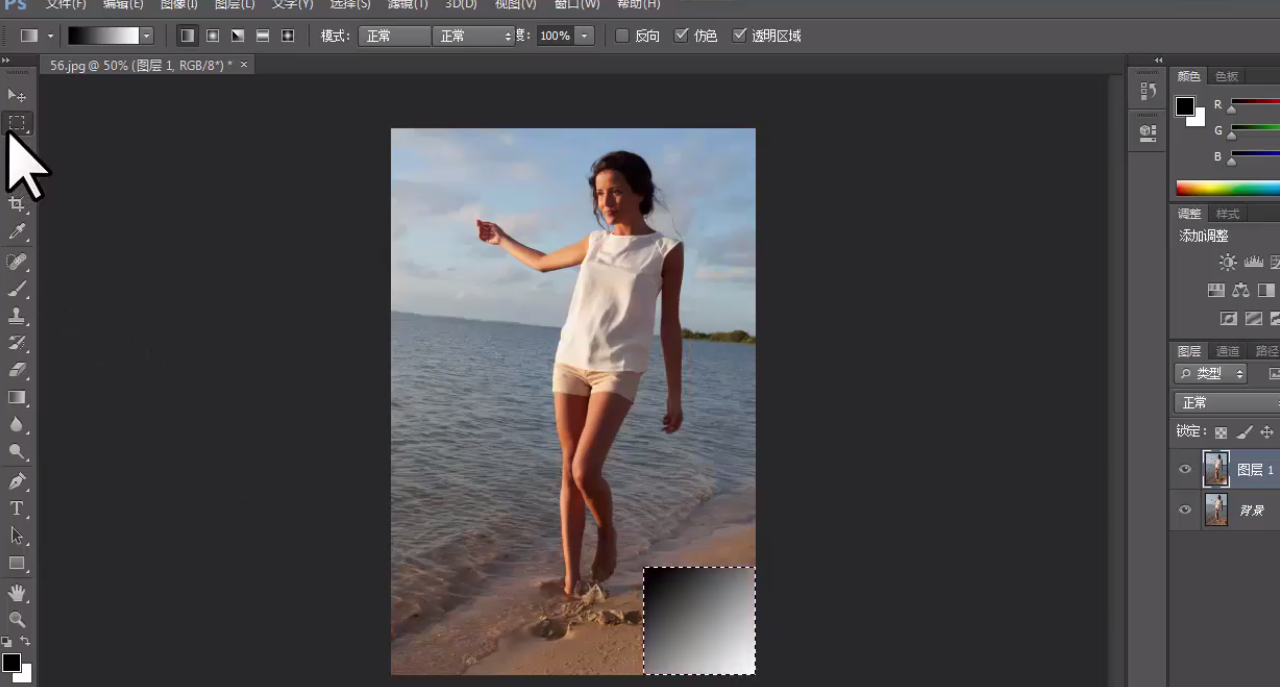
7、右击选择选择变形。
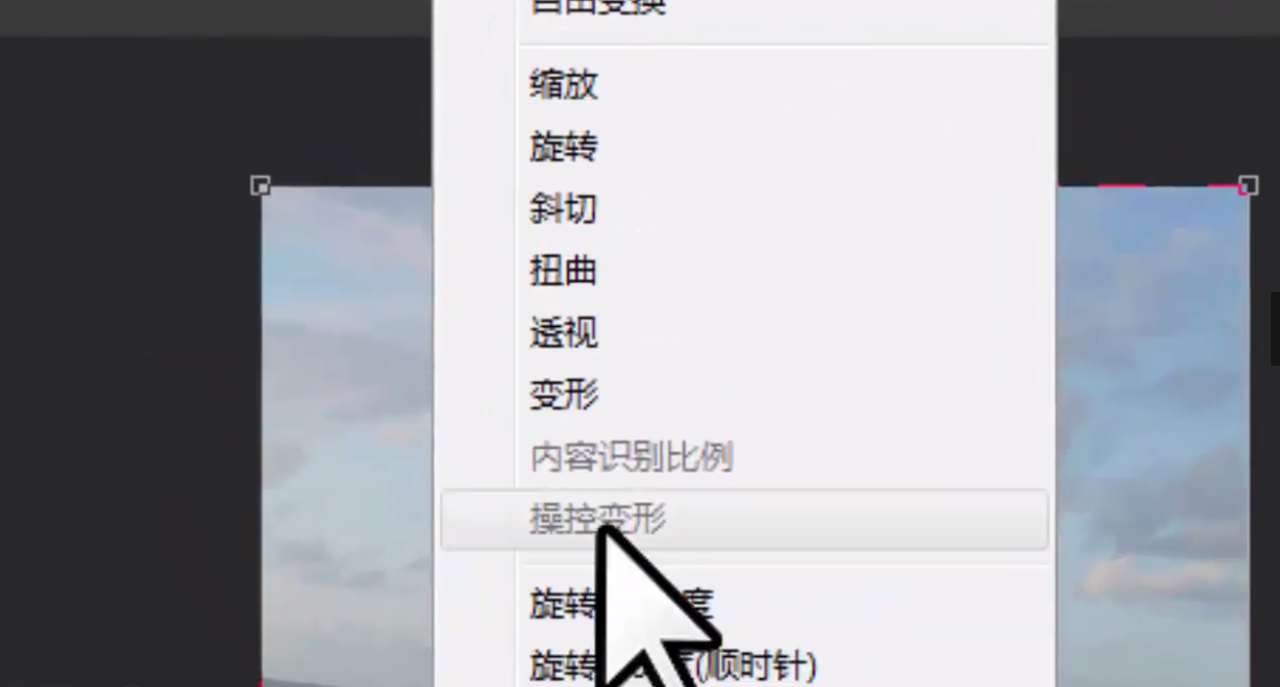
8、将边角朝上拖拽。

9、ctrl+j,新建一个图层。
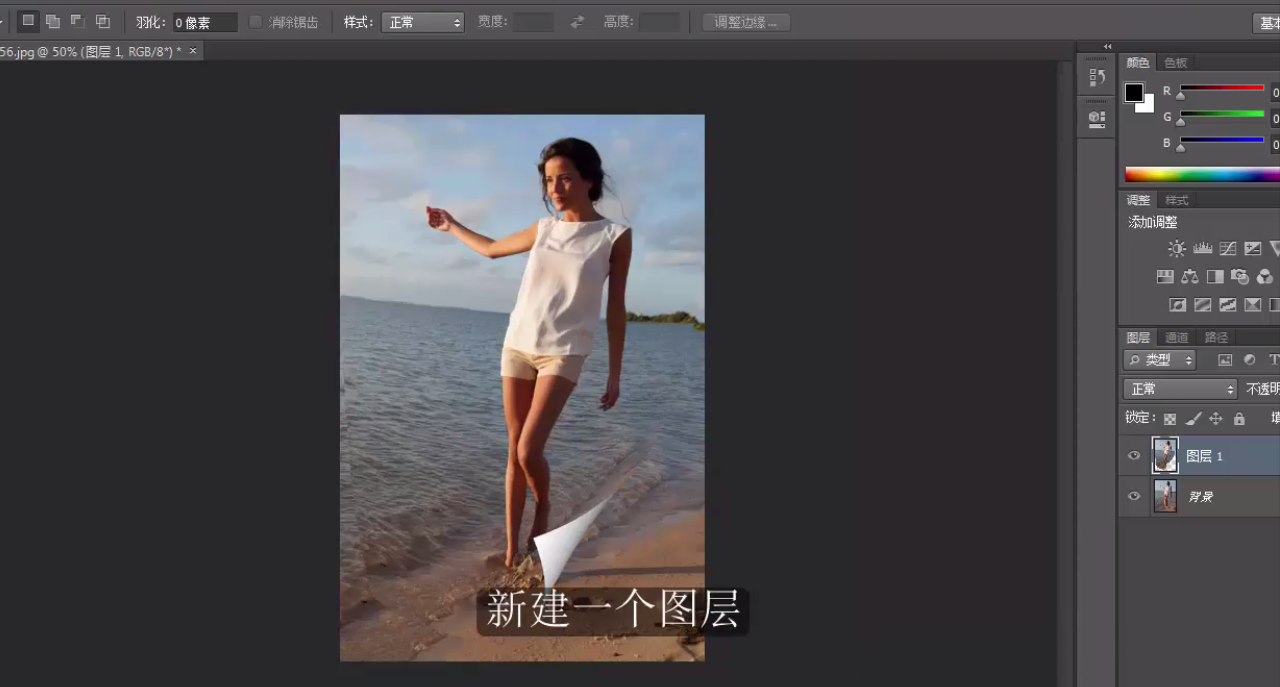
10、填充一个颜色。
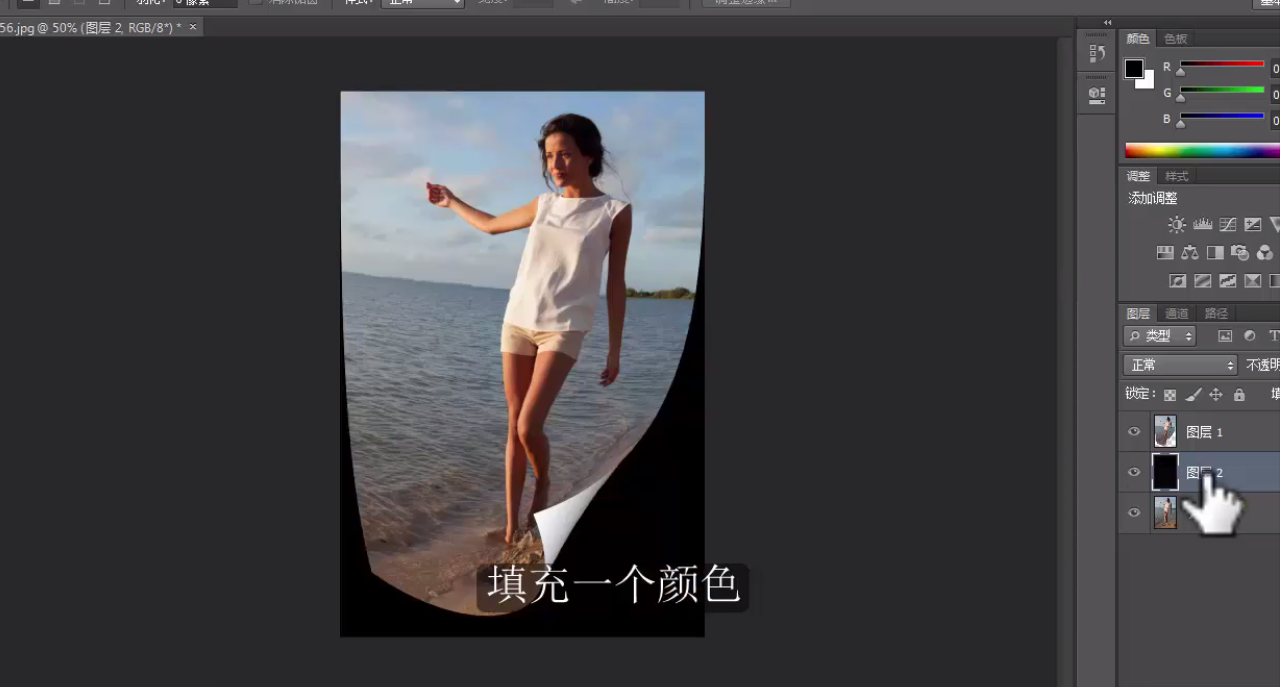
11、重复变形。
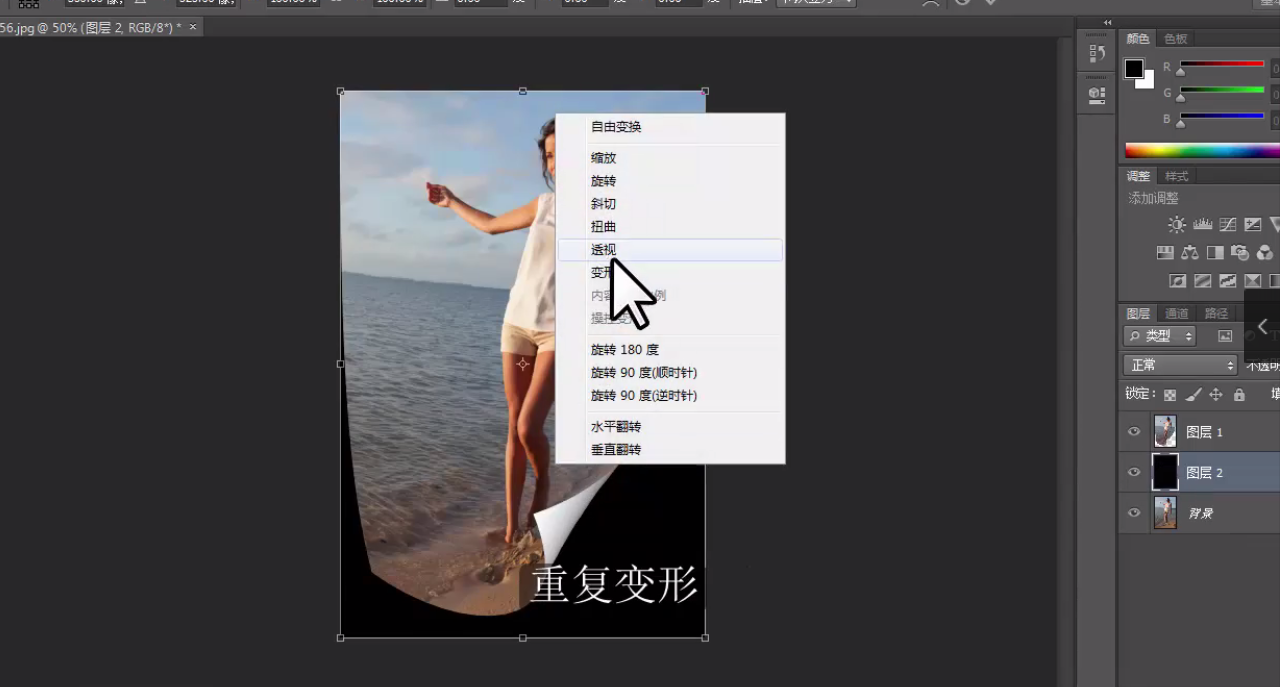
12、将边角向上拖拽。
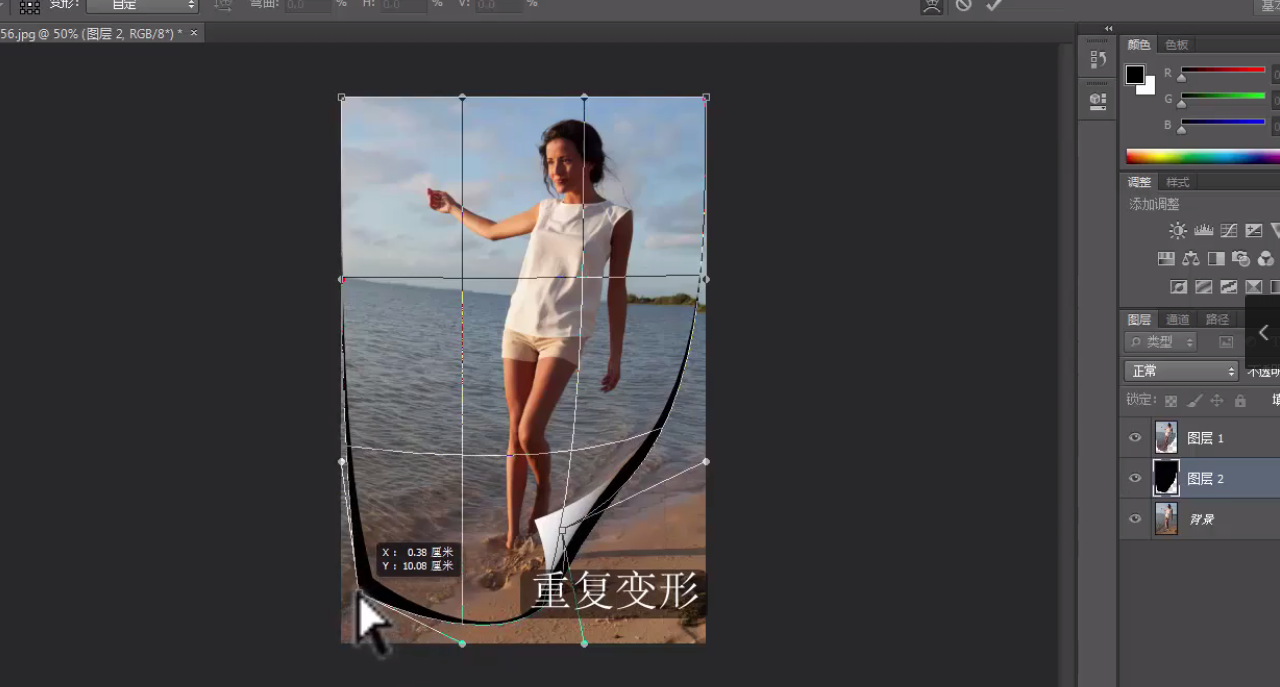
13、将边角向上拖拽。
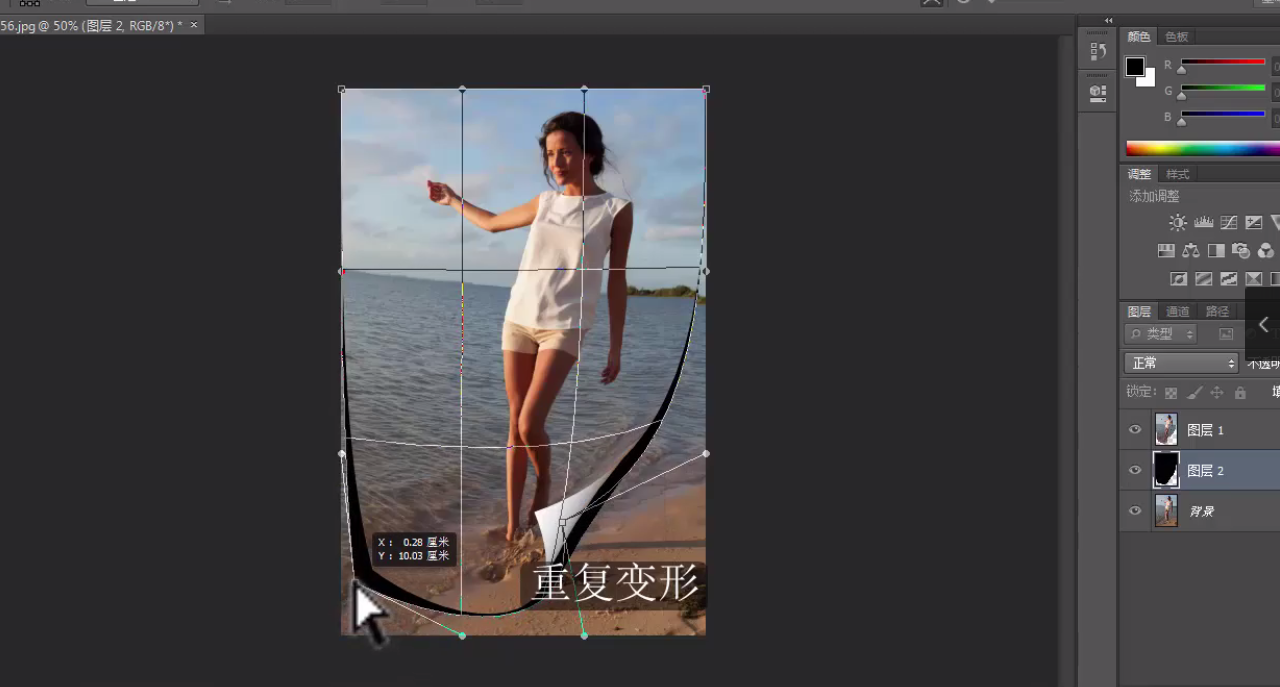
14、点开滤镜,选择模糊,点击高斯模糊。
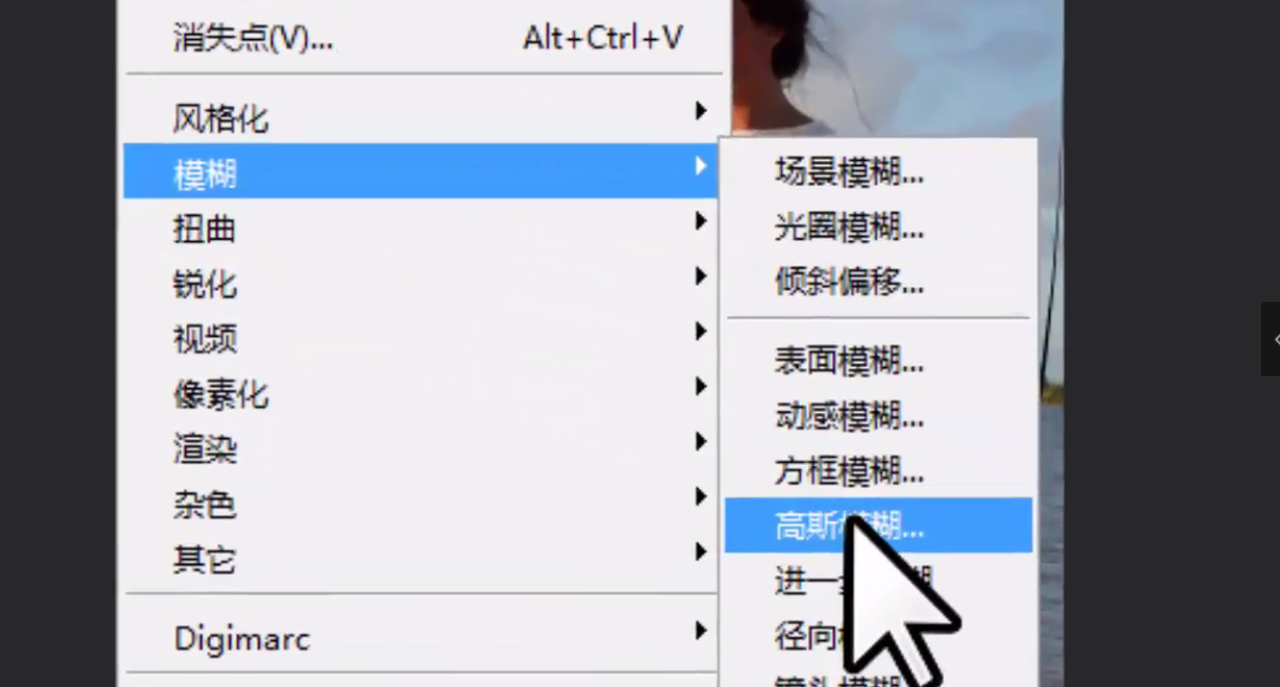
15、适当调整半径。
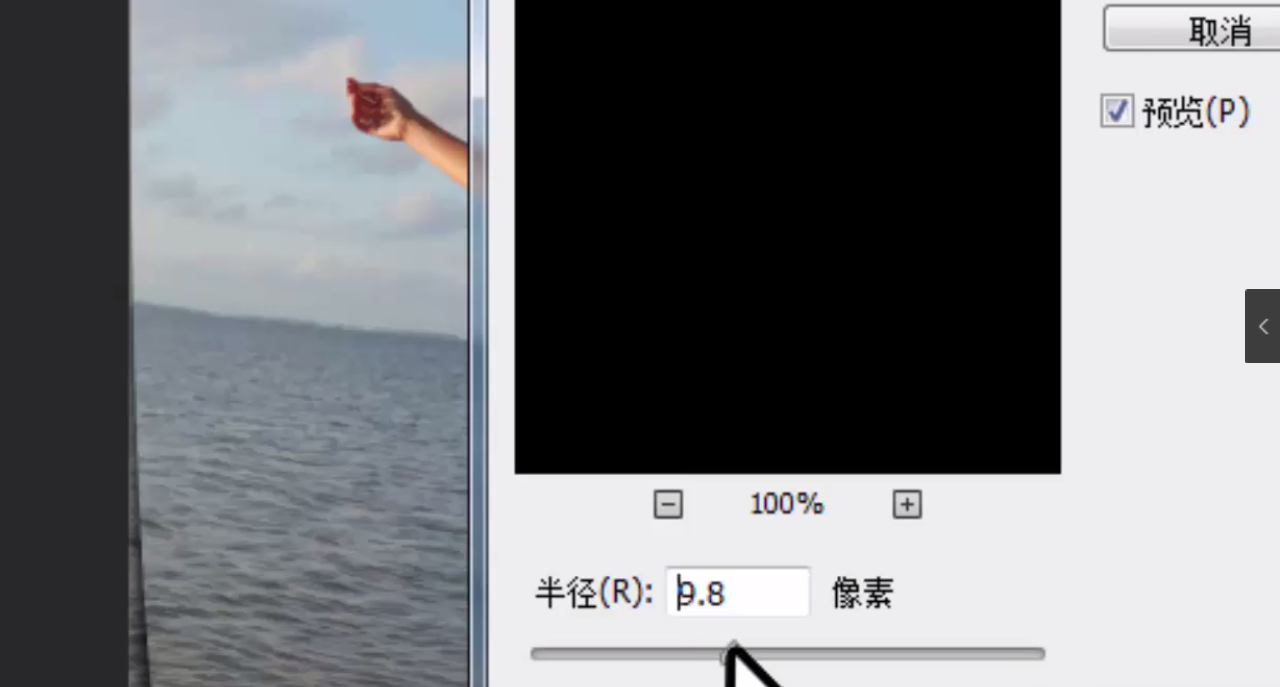
16、点击确定。
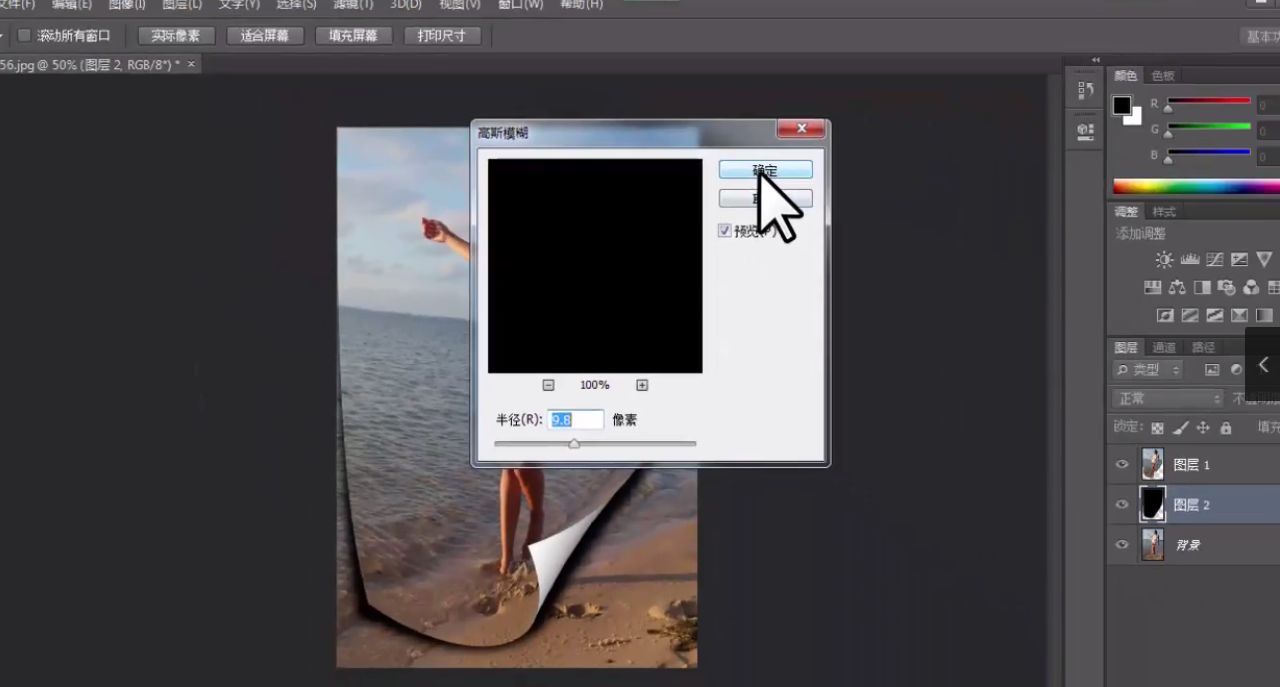
17、PS制作折页效果完成。